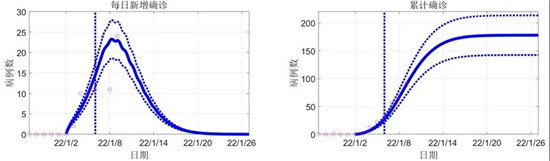1、你好,试试以下方法很不错的应该能解决你的问题。
 (资料图片)
(资料图片)
2、1.系统无声音原因很多,现拿XP举例,电脑因为种种原因丢失了任务栏右下方的小喇叭,故也就无法设置调整声音。
3、这时可以将这个小喇叭设置图标调出来,方法是:开始→控制面板→声音和音频设备→音量→勾选【将音量图标放入任务栏】→【确定】,这时设置音量的小喇叭图标就会出现在任务栏右下角了,这样便于调整音量。
4、2.XP操作系统中【将音量图标放入任务栏】打勾无效,可能是丢失文件(***.exe)了,可以在相同操作系统的电脑上复制一个***.exe文件,黏贴在这个文件所的路径C:WINDOWSsystem32底下即可。
5、如有系统光盘找到***.ex_文件复制到C:WINDOWSsystem32文件夹里面后,重命名为***.exe也行。
6、如果曾在启动项中不小心删除了音量图标的启动,此时在【将音量图标放入任务栏】前打勾,音量图标会出现,但是,重新开机后音量小喇叭图标可能依然会没有(此时也许连网络图标也可能消失)。
7、恢复的步骤是:开始→运行→输入regedit回车打开注册表,定位到HKEY_LOCAL_MACHINESOFTWAREMicrosoftWindowsCurrentVersionRun在右窗口新建字符串值Systray再双击刚建立的字符串Systray编辑,输入c:windowssystem32Systray.exe3.电脑无声,首先查看音量属性中是否有通道被【静音】了。
8、如果声音通道被设置成静音,任务栏右下方的小喇叭图标就会有一个红色的禁止符号。
9、解除静音的方法:右键点击小喇叭图标→打开音量控制→把某通道左下角的【静音】前的对勾点除掉。
10、有人说,自己的喇叭有声音,但是麦克风没有声音(比如MSN的语音聊天麦克风无法录音)其实,那是麦克风的通道没有打开的缘故。
11、打开的方法是:主音量→选项→属性→勾选【麦克风】即可。
12、4.如果检测了上述两项之后,系统还是无声怎么办?有可能系统的声音服务没有随着电脑启动而开启。
13、开启的方法:开始→控制面板→管理工具→服务→点选服务栏目中的【WindowsAudio】将其状态选为【已启动】即可。
14、有人已经在控制面板中的声音里设置好声音了,重启电脑之后声音又没了,基本上可以判断为声音服务没开启。
15、5如果电脑中已经装有360安全卫士软件,也可以在这里方便地将声音服务随电脑一起启动。
16、步骤是:优化加速→启动项→系统关键服务→选中【WindowsAudio(系统音频服务)】→当前的状态→【已开启】。
17、(见上图)注意:如是XP操作系统一般启动项中只有一个声音服务,假如是Windows7操作系统,那么这个服务可能有两个。
18、6.还可以这样重新安装相关程序,其步骤是:开始→控制面板→添加与删除程序→添加/除Windows组件,在“附件和工具”前面打对号,点击“下一步”,然后,关机重启,系统会提示安装新硬件,按照提示进行安装即可。
19、7.上面这些情况都是在系统以前有声音的,突然之间被病毒骚扰,或者某些软件的牵绊而导致无声音的故障。
20、如果刚装操作系统之后无声,那声卡驱动程序没有正确安装的可能性就比较大些了。
21、检查的办法是:开始→控制面板→系统→硬件→设备管理器→查看设置框内是否有黄色的警告标志?如有,那就是硬件的驱动程序没有正确安装所致。
22、声卡所在的选项为【声音、视频和游戏控制器】,如果不太清楚硬件是否有问题,误删了某一个硬件之后,也可以点击工具栏上的【扫描检测硬件改动】按钮进行查找,找到之后就可以按照提示正确安装驱动程序。
23、如果是Windows7操作系统,声卡驱动安装有问题,不妨使用这个【Windows7声卡解决方案】小工具试试看。
24、望对你有帮助!。
相信通过电脑重装系统后没有声音怎么办这篇文章能帮到你,在和好朋友分享的时候,也欢迎感兴趣小伙伴们一起来探讨。
本文由用户上传,如有侵权请联系删除!- 海澜之家(600398):短期环比改善 长期战略引领、革新向前 前沿热点
- 绿地控股:筹划非公开发行股票 募资用于保交楼相关项目
- 准新郎酒驾被查 没想到这已经是第四次了
- @千万郑州人,今后非机动车违法采取新办法,需现场朗读“承诺书”
- 4月河南物价水平保持温和上涨
- 被车评人集体声讨的保时捷终于妥协:免费恢复功能,延保一年
- 郑州市经开区率先部署15分钟核酸检测“采样圈” 记者实探经北一路核酸采样工作站
- 最新全国疫情中高风险地区名单:全国现有高中风险地区15+64个(统计时间:5月19日6时)
- 北京疫情最新消息|5月18日北京新增50例本土确诊病例和5例无症状感染者
- 上海疫情最新消息|5月18日上海新增本土确诊病例82例和本土无症状感染者637例
-

郑州限号|今天是2022年5月19日,郑州限行尾号是4和9
-
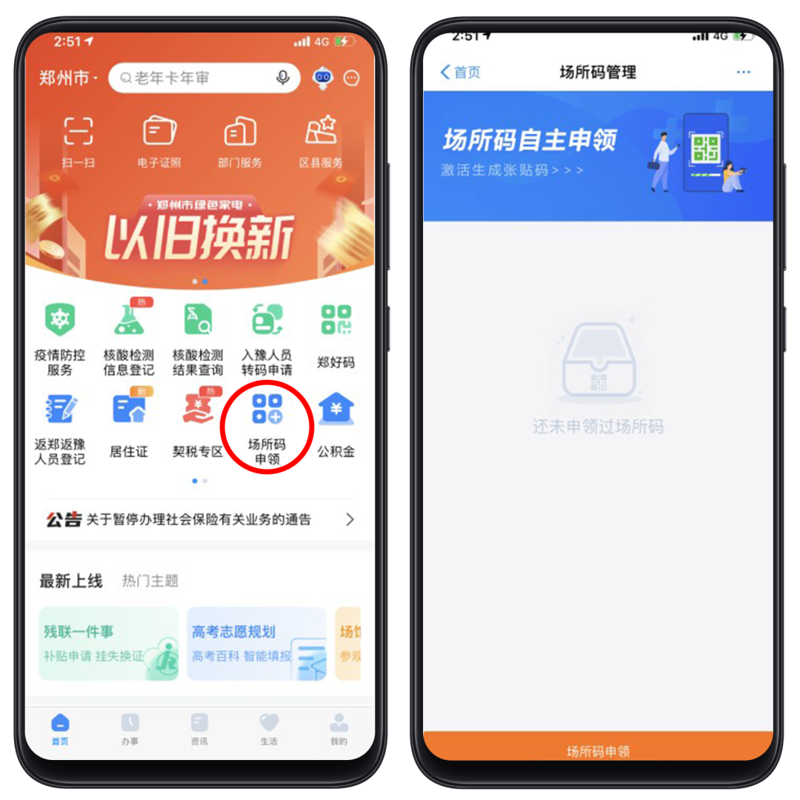
发码总数超68万!郑州市“场所码”覆盖精度再提升
5月18日,记者在郑州市区的多家商超看到,除了商超大门外,商场内部不同楼层、柜台、餐饮店等区域入口处也都张贴了场所码。消费者扫码进入
-

国际博物馆日 河南省南阳市多家博物馆开展线上线下活动
5月17日,河南省南阳市博物馆,游客在观看春秋时期的青铜壶。5月18日是国际博物馆日,河南省南阳市多家博物馆开展线上线下活动,让游客感受
-

南水北调河南段如何成为贯通古今的文脉?
一条渠,绵延千里北上,滋润人间心田。2014年12月12日,南水北调中线工程正式通水。从此,甘甜可口的长江水奔腾不息地流经1432公里,流进千
-

奋战39天 河南省援沪核酸检测医疗队凯旋
5月14日下午,在上海疫情防控一线奋战39天,总计圆满完成130万管核酸检测任务的河南省援沪核酸检测医疗队队员乘坐飞机回到郑州,受到来自省
X 关闭
X 关闭